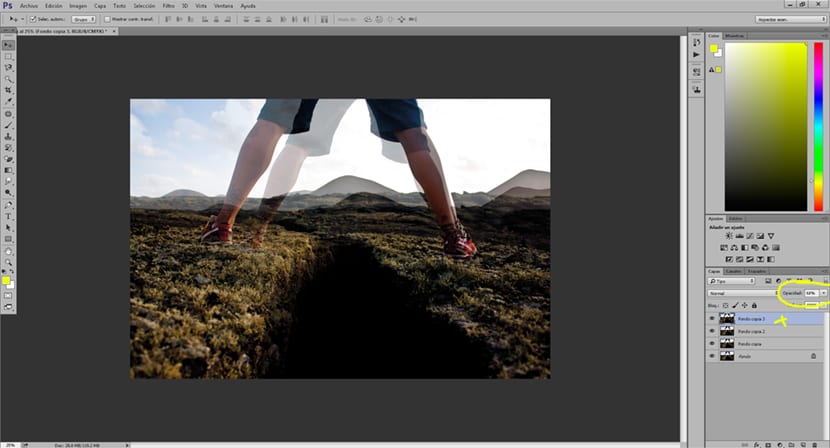I sogni sono difficili da capire in molte occasioni e possono diventare molto surreali e creativi, per questo motivo i sogni sono stati utilizzati tantissime volte al cinema con un'estetica simile a quella che vediamo nella foto di copertina. UN fotografia con effetto sogno Photoshop con un risultato molto interessante è qualcosa di facile da fare e con risultati incredibili visivamente che farà acquisire alle nostre immagini un valore aggiunto.
Ottenere un effetto interessante diverso combinando gli strati in Photoshop, allo stesso tempo imparerai a usare alcuni degli strumenti più comune di questo programma. La cosa interessante della padronanza di questa tecnica è la possibilità di applica questo effetto anche al video poiché la tecnica rimane la stessa. Impara a creare un effetto che può essere molto utile per innumerevoli casi se prendiamo le conoscenze apprese in questo settimana per gli altri lavori creativi en Photoshop.
La prima cosa che dobbiamo fare per arrivare a questo effetto sonno attivo Photoshop è aprire una fotografia con cui possiamo lavorare. Una volta aperta la fotografia in Photoshop, duplicheremo il livello principale. L'idea di tutto questo settimana è cambiare la posizione dei livelli, l'opacità e il colore delle immagini.
El efecto che otterremo visivamente è creare un'immagine ripetuta molte volte e con a stile visivo un po 'surreale.
Le raccomandazioni quando si lavora in Photoshop Sono i seguenti: lavorare in modo ordinato, nominare i livelli (se ne abbiamo molti) utilizzare sempre i livelli di regolazione per poter eseguire passaggi e correggere gli errori, provare a lavorare con immagini di buona qualità, pensare sempre all'idea di ritocco prima di mettersi al lavoro Photoshop.
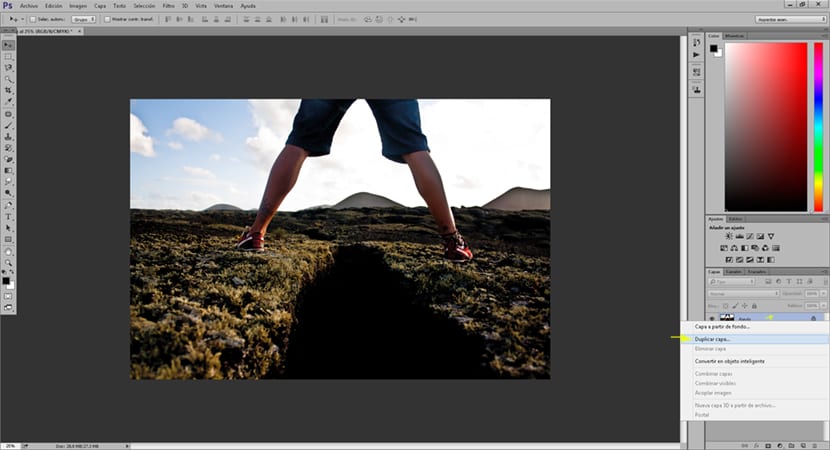
Possiamo duplicare il livello tutte le volte che vogliamo, più volte il livello viene duplicato Photoshop il più forte sarà effetto sonno, in questo caso lo raddoppieremo tre volte.
La prossima cosa che facciamo è aumentare la dimensione dello strato superiore, possiamo farlo con la scorciatoia control + T o nell'edizione di trasformazione gratuita. Aumentiamo e spostiamo lo strato superiore fino a quando la fotografia di questo strato è leggermente più grande degli strati inferiori. La prossima cosa che facciamo è opacità inferiore di questo strato superiore, con questo otteniamo che lo strato superiore diventi un po 'più trasparente e permettiamo di visualizzare lo strato inferiore ottenendo così doppio effetto immagine.
Dopo aver spostato e abbassato l'opacità del livello superiore, la prossima cosa che dobbiamo fare è ripetere il processo con il resto degli strati facendo sempre lo stesso in ognuno di essi. Se tutto va bene dovremmo ottenere un risultato di a immagine ripetuta molte volte.
Abbiamo già l'estetica principale di effetto sogno su Photoshop, ora dobbiamo ottenere un file risultato visivo più attraente combinando toni diversi per ciascuna delle fotografie che abbiamo suddiviso in strati. Creiamo un file livello di regolazione in ciascuno degli strati, indicando Photoshop Vogliamo lavorare solo sullo strato inferiore, in questo modo facciamo in modo che ciascuno degli strati abbia un colore diverso, ottenendo così un risultato molto surreale.
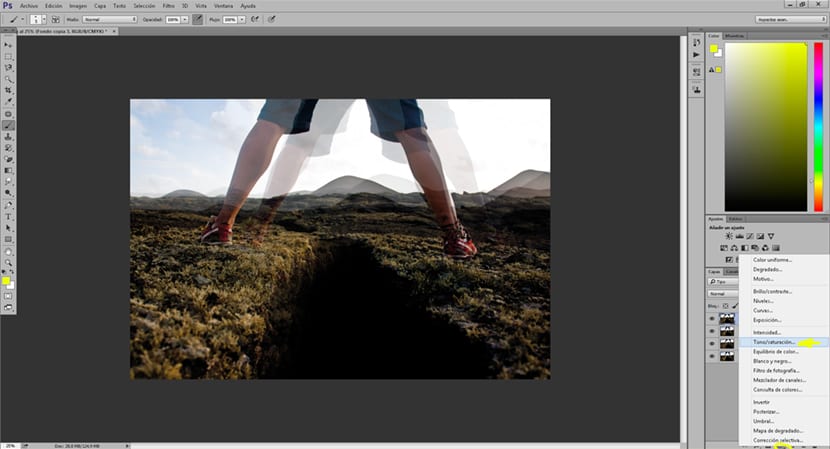
Se tutto è andato bene, dovremmo avere un risultato come quello nell'immagine sotto, un livello di regolazione per ogni livello dell'immagine.
Possiamo aggiungere uno strato di intensità a aumentare la forza del colore, questo è qualcosa di facoltativo che ottiene un risultato più attraente visivamente.
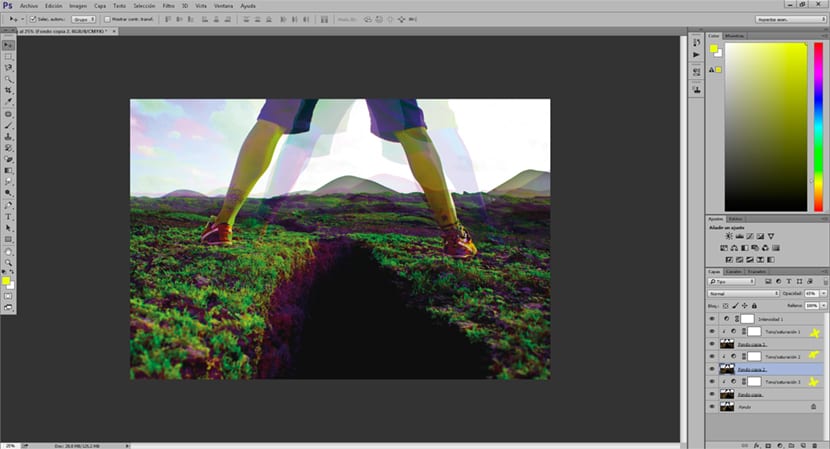
Siamo riusciti a creare con Photoshop un effetto molto attraente a livello visivo utilizzando alcuni strumenti molto semplici che non richiedono grande complessità né la padronanza del programma. Photoshop ci sorprende ancora con il suo molteplici possibilità. Ricorda che questo modo di lavorare può essere trasferito ad altri progetti Photoshop e persino a Premiere.